钉钉软件是一款企业用来交流聊天的应用,很多用户再有特殊情况时想请假却不知道怎么请,今天小编给大家带来钉钉请假详细流程,快来看看吧。

首先第一步我们打开钉钉软件,点击“工作”栏目,然后在人事管理处点击'请假"栏目:
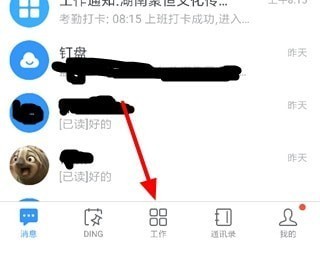
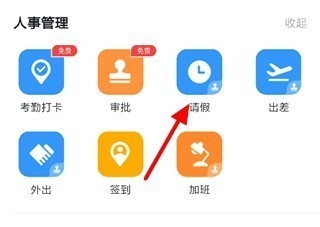
然后进去填写选择模板填写资料提交即可:
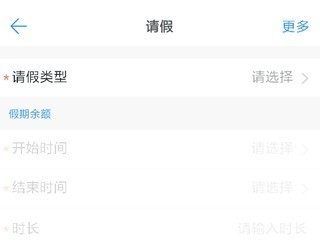
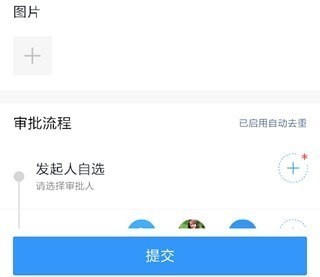
温馨提示:
、若管理员没有提前设置审批人,员工在发起审批时可自己添加审批人。
、管理员可提前设置抄送人,员工也可继续添加需要的抄送人,抄送人只是收到审批单,不参与审批的同意或拒绝。
、审批只能单次提交,无法提交类似每天下午请假等复杂情况 。
软件下载↓↓↓
相关下载:
阿里钉钉v6.0.10 社交通讯 - 115M
以上就是小编为您带来的钉钉请假的详细流程了,希望能够帮到您。
相关文章
- 19-06-27钉钉怎么添加改头像 添加改头像教程
- 17-08-05钉钉高温补贴怎么领 钉钉高温补贴怎么提现
- 16-12-28钉钉幸福回家路怎么玩 钉钉春运路费红包怎么领
- 16-12-22钉钉红包上限额度多少 钉钉红包有限额吗
- 16-12-21钉钉红包过期了怎么办 钉钉红包怎么撤回
共0条相关评论
最新最热相关资源

钉钉老版本手机版iPhone版类型:系统工具大小:357.5M
下载
钉钉打卡定位更改防检测类型:系统工具大小:10.3M
下载
阿里钉钉类型:社交通讯大小:115M
下载
文章排行
安卓苹果应用推荐

便娘收藏类型:益智休闲大小:17M
下载
幸运乐园类型:益智休闲大小:18.8M
下载
金属转轮类型:动作冒险大小:20M
下载
兰博基尼Urus遨游迪拜模拟器手机版(City Drive Urus)类型:模拟经营大小:71.6M
下载
菇菇逃脱游戏(なめよん)类型:益智休闲大小:60.9M
下载
音乐世界Cytus2类型:益智休闲大小:1.52G
下载

万万没想到之大皇帝iPhone/ipad版类型:策略棋牌大小:165M
下载
Pool Break 3D桌球iphone/ipad版类型:体育游戏大小:8.4M
下载
食人鱼3DD iphone版类型:动作游戏大小:60.9M
下载
Jelly Defense果冻塔防iphone/ipad版类型:策略游戏大小:298M
下载
Munch Time午餐时间iphone/ipad版类型:休闲益智大小:23.8M
下载
Tiny Troopers小小部队iphone/ipad破解版类型:射击游戏大小:48.1M
下载
最新文章
 机票盲盒在哪买 机票盲盒是什么意思(附使用机票盲盒在哪买 机票盲盒是什么意思(附使用
机票盲盒在哪买 机票盲盒是什么意思(附使用机票盲盒在哪买 机票盲盒是什么意思(附使用 开心召唤领皮肤是真的吗 开心召唤怎么领皮肤开心召唤领皮肤是真的吗 开心召唤怎么领皮肤
开心召唤领皮肤是真的吗 开心召唤怎么领皮肤开心召唤领皮肤是真的吗 开心召唤怎么领皮肤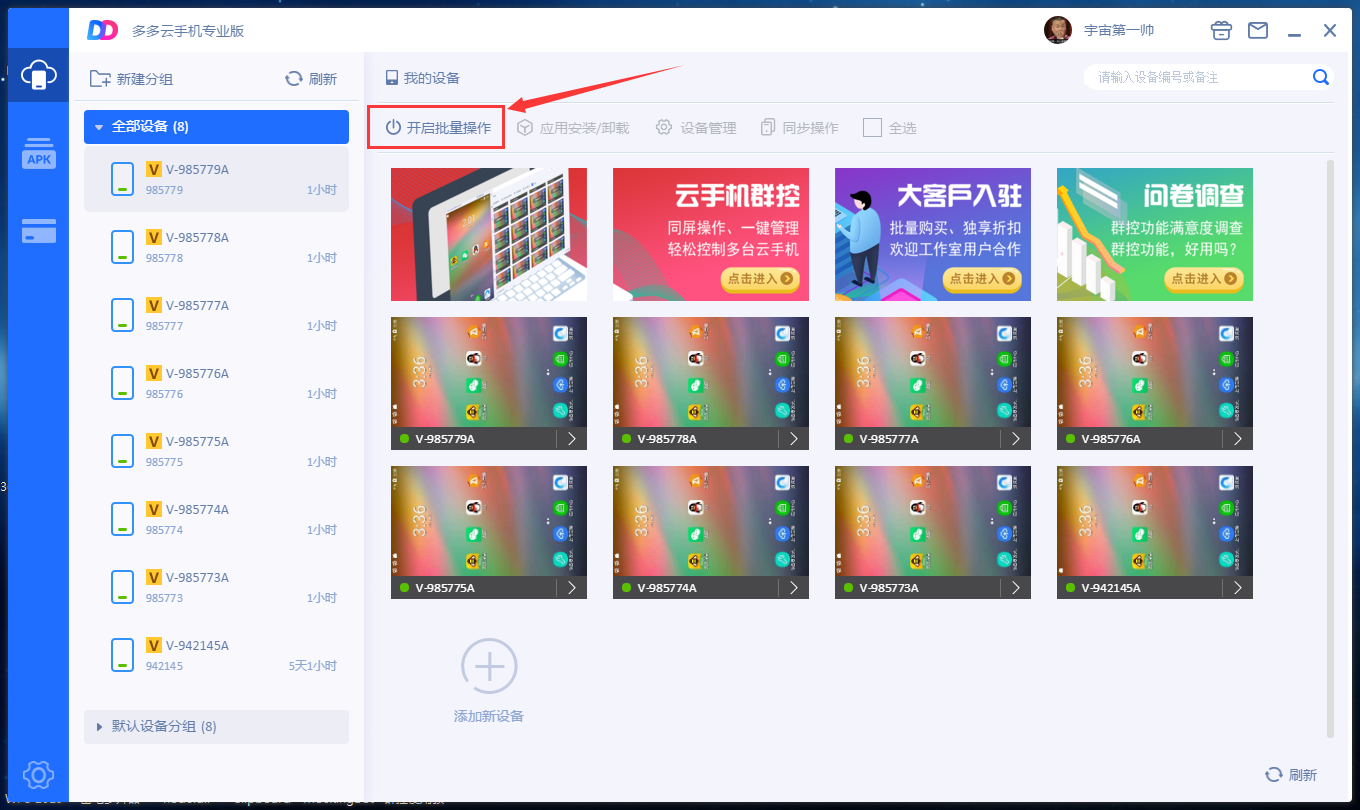 云手机是什么意思 云手机有什么用云手机是什么意思 云手机有什么用
云手机是什么意思 云手机有什么用云手机是什么意思 云手机有什么用 虚拟手机空间的软件叫什么 虚拟手机空间的软虚拟手机空间的软件叫什么 虚拟手机空间的软
虚拟手机空间的软件叫什么 虚拟手机空间的软虚拟手机空间的软件叫什么 虚拟手机空间的软 虚拟云手机怎么弄的 虚拟云手机免费版在哪下虚拟云手机怎么弄的 虚拟云手机免费版在哪下
虚拟云手机怎么弄的 虚拟云手机免费版在哪下虚拟云手机怎么弄的 虚拟云手机免费版在哪下 云手机排行榜 十大云手机排行榜推荐云手机排行榜 十大云手机排行榜推荐
云手机排行榜 十大云手机排行榜推荐云手机排行榜 十大云手机排行榜推荐 阿里云盘福利码是永久的吗 阿里云盘福利码有阿里云盘福利码是永久的吗 阿里云盘福利码有
阿里云盘福利码是永久的吗 阿里云盘福利码有阿里云盘福利码是永久的吗 阿里云盘福利码有 太空人表盘怎么同步到手表 华为太空人表盘设太空人表盘怎么同步到手表 华为太空人表盘设
太空人表盘怎么同步到手表 华为太空人表盘设太空人表盘怎么同步到手表 华为太空人表盘设




 湘公网安备 43011102000836号
湘公网安备 43011102000836号
查看所有0条评论>>